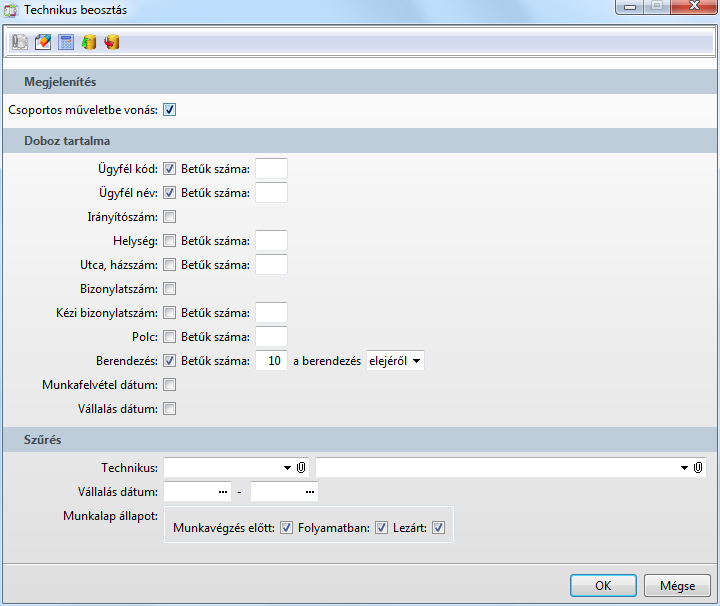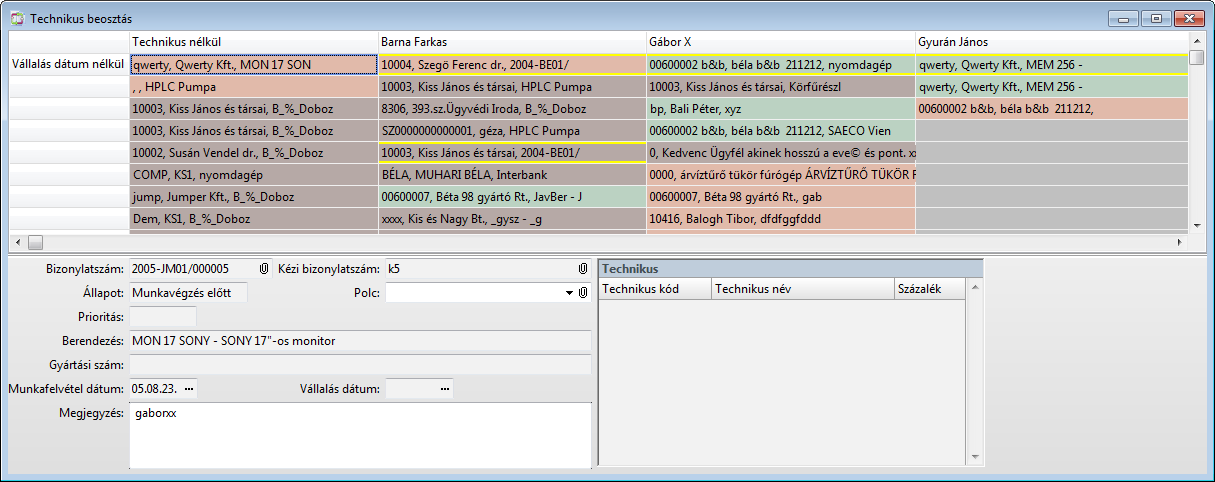A funkció megjeleníti a szerviz munkalapokat és a csoportos művelet bizonylatokat vállalási dátum és határidő csoportosításban az állapotuk megjelölésével, valamint lehetővé teszi a munkák szétosztását, azaz a vállalási dátum és a munkát elvégző technikus egyszerű módosítását.
Javasolt almenü
Kiegészítő modulok / Szerviz
Párbeszédablak, Eredményképernyő
Leírás
Funkció elérése menüszerkesztéskor: Szerviz / Szerviz technikus beosztás
Az eredményablak 2 részből áll: dátum/technikus táblázatból és alul a kiválasztott munkalap adatait tartalmazó tájékoztató területből. Az eredményablak táblázatában (a munkavégzés előtt állapotú munkalapokra) használhatjuk a munkák szétosztására a windows Drag&Drop funkcióját, azaz a cellára kattintva és lenyomva tartva az egér bal gombját, átpozícionálhatjuk az egeret egy másik cellára, ahol felengedve a gombot a végzendő munka átkerül ebbe az új cellába! Ezzel rendkívül egyszerű módon tudjuk a munkákat szétosztani a technológusok között! A dátum/technikus táblázat adatterületén nyomott duplaklikk eltünteti/megjeleníti a lenti tájékoztató területet, amivel megnövelhetjük a beosztás táblázat hasznosan látszó területét. Amikor elvégeztük a munkavégzés előtti állapotú munkalapok dátum/technikus szerinti beosztását, akkor a Művelet: Mentés (F9) menüponttal, vagy funkcióbillentyűvel elmenthetjük a kívánt beállítást. Azokat a munkalapokat, amelyekhez több technikus is tartozik, nem lehet áttenni technikus nélküli oszlopba. (Csak, ha kitöröljük az összes technikusát a munkalapnak itt a technikus táblázatban, akkor kerül át automatikusan.) Ha konkrét technikusra indítjuk a funkciót, akkor csak azokat lehet mozgatni, amelyekhez csak 1 technikus tartozik. A munkalapok prioritását (Magas -> Átlagos -> Alacsony.) is figyelembe vesszük napon belül.
Az eredményképernyőn eltérő színnel jelöljük az eltérő munkafázisban lévő munkalapok háttérszínét:
Munkavégzés előtt: Piros
Folyamatban: Zöld
Lezárt: Lila
A grid mérete az ablak méretéhez igazodik.
Dátum váltásonként más színűek a sávok (világosabb / sötétebb árnyalat). A három különböző állapotú munkalap mező alapszíne különböző. Élénkebb színnel kell jelölni az elmúlt vállalási dátumú munkavégzés előtt és folyamatban állapotú munkalapokat (ez a negyedik és ötödik szín).
A munkavégzés előtt állapotú munkalapok a táblázaton belül egérrel átmozgathatók.
Az eredményképernyő táblázatának oszlopfejléceire duplán kattintva automatikus oszlopszélesség kerül beállításra. Az oszlopokat (Technikusok) a fejlécüknél fogva áthelyezhetjük egymás között.
Az eredményképernyő megjelenő táblázatban a dátum és technikussal rendelkező területeken jobb egérgombbal elérhető menüből (Popup menü) az alábbi lehetőségek választhatók:
Dátum nélküli munkalap beszúrása: táblázatban megjelennek a területnek megfelelő technikushoz tartozó vállalás dátum nélküli munkavégzés előtt állapotú munkalapok egy táblázatban (bizonylatszám, megrendelő, berendezés, munkafelvétel dátum), majd kiválasztás hatására a kiválasztott munkalap az aktuális pozíció után beszúrásra kerül.
Technikus nélküli munkalap beszúrása: táblázatban megjelennek a területnek megfelelő vállalás dátumú technikus nélküli munkavégzés előtt állapotú munkalapok egy táblázatban (bizonylatszám, megrendelő, berendezés, munkafelvétel dátum), majd kiválasztás hatására a kiválasztott munkalap az aktuális pozíció után beszúrásra kerül.
Dátum és technikus nélküli munkalap beszúrása: táblázatban megjelennek a dátum és technikus nélküli munkavégzés előtt állapotú munkalapok egy táblázatban (bizonylatszám, megrendelő, berendezés, munkafelvétel dátum), majd kiválasztás hatására a kiválasztott munkalap az aktuális pozíció után beszúrásra kerül.
Dátum törlése: törli az aktuális munkalap vállalás dátumát, és áthelyezi a dátum nélküliek közé, ha az munkavégzés előtt állapotú.
Technikus törlése: törli az aktuális munkalap technikusát, és áthelyezi a technikus nélküliek közé, ha az munkavégzés előtt állapotú.
Dátum és technikus törlése: törli az aktuális munkalap vállalás dátumát és technikusát, és áthelyezi a dátum és technikus nélküliek közé, ha az munkavégzés előtt állapotú.
Rendezettség: Dátum
Egyéb:
A paraméterek (Ctrl + P) ikonnal vissza lehet térni a párbeszédablakához, de ha volt módosítás, akkor a program rákérdez a mentésre.
Az újratöltés (Ctrl + U) ikon használata esetén, ha volt módosítás, akkor a program rákérdez a mentésre.
A (Ctrl + Alt + P) paranccsal megtekinthető a használatban lévő, illetve nem használt menüparaméterek.
Műveletek
Ellenőrzések
Paraméterek
|
|
Beállítása esetén abban az esetben, ha a felhasználóban szereplő személlyel létezik szerviztechnikus, akkor a párbeszéd ablakban szereplő technikus értéke azt veszi fel nem módosíthatóan, így minden technikus csak a saját munkalapjait látja. |
|
Ha az eredmény megjelenítés ablak látszik és mentett állapotban van, akkor a percben megadott értéknek megfelelő gyakorisággal t frissítésre kerülnek benne az adatok. A megadott számnak 1, vagy 1-nél nagyobbnak kell lennie. |
|
(Engedélyezett / Tiltott, Engedélyezett) Tiltott esetben nem lehet a technikusok között munkalapot áthelyezni. |
|
(Engedélyezett / Tiltott / Csak a napon belüli sorrend módosítható, Engedélyezett) Tiltott esetben nem lehet a dátumok között munkalapot áthelyezni, "Csak a napon belüli sorrend módosítható" állás esetén csak napon belül lehet munkalapokat áthelyezni. |
|
Engedélyezett / Tiltott |